
Varför skriva ut textmeddelanden på din smartphone när du sitter på en bärbar dator eller stationär PC med tangentbord i full storlek? Med dessa knep kan du skicka textmeddelanden direkt från din dator.
Även om du inte har tillgång till mobiltjänster kan du använda några av dessa verktyg för att skicka SMS-meddelanden direkt till ett telefonnummer. Du behöver inte ens en mobiltelefon i slutet.
Meddelanden för iPhones - endast Mac
RELATERAD: Hur man får Mac och iOS-enheter att fungera sömlöst tillsammans med kontinuitet
Om du har både en iPhone och en Mac gör Apple det möjligt. Du behöver båda - det finns inget sätt att göra det med en iPhone och en Windows-dator. Den inbyggda SMS-sändningsfunktionen på en Mac fungerar bara om du också samarbetar med en iPhone - inte om du har en Android-telefon.
Detta är en del av funktionen "Kontinuitet" har lagts till i Mac OS X 10.10 Yosemite . Du måste aktivera den på din iPhone genom att öppna appen Inställningar, knacka på Meddelanden och aktivera vidarebefordran av textmeddelanden till din Mac. Det ska då fungera automatiskt om du använder samma Apple-ID för att logga in på både din iPhone och din Mac. Öppna appen Meddelanden på din Mac så ser du också en synkroniserad historik med textmeddelanden från din iPhone. Du kan svara från din Mac eller skicka helt nya meddelanden från appen Meddelanden. Dessa textmeddelanden synkroniseras också till din iPhone.
Det kostar inget extra - det använder bara din iPhones sms-tjänst. Om din mobiloperatör debiterar dig för texter måste du betala avgiften för de meddelanden du skickar.
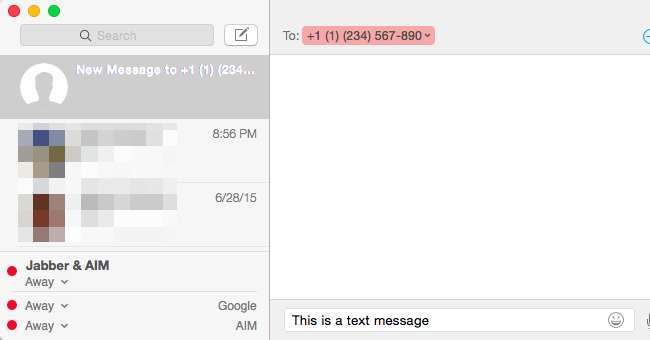
MightyText för Android-telefoner
RELATERAD: Så här skickar du textmeddelanden från din dator med din Android-telefon
om du har en Android telefon , det bästa sättet att göra detta är MightyText . MightyText är en app du installerar på din Android-telefon. Du kan sedan logga in på MightyText-webbappen i en webbläsare på din dator - vilken dator som helst, oavsett om den kör Windows, Mac OS X, Linux eller Chrome OS - och du kan visa och skicka telefonens textmeddelanden därifrån. Webbläsartillägg är också tillgängliga. De AirDroid app för Android gör det också och fungerar bra.
Liksom meddelanden på en Mac fungerar det här helt via din telefon - din dator blir bara en port till din telefon, vilket gör det hårda arbetet med att faktiskt skicka och ta emot dessa textmeddelanden.
Detta kommer inte att kosta dig något extra. Om din mobiloperatör debiterar dig för textmeddelanden måste du betala deras avgift.
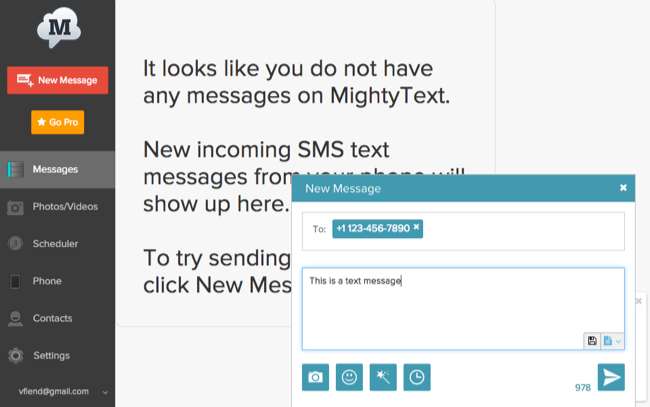
Google Voice - endast USA
RELATERAD: 8 skäl till att du borde använda Google Voice (om du är amerikansk)
Google Voice finns fortfarande kvar, men det är också fortfarande bara tillgängligt för personer baserade i USA. Om du är baserad i USA kan du registrera dig för Google Voice gratis. Google Voice ger dig ett nytt telefonnummer som du kan använda som ditt primära telefonnummer om du vill - även om det är oklart hur länge Google Voice fortsätter att vara en tjänst som stöds av Google.
Logga in på Google Voice-webbplatsen så kan du skicka och ta emot textmeddelanden på det telefonnumret. Du kan också få samtal och textmeddelanden som skickas till det telefonnumret vidarebefordras automatiskt till ditt primära telefonnummer.
Att skicka SMS och ringa telefonnummer till nummer i USA och Kanada är helt gratis med Google Voice. Du måste betala Google för att skicka textmeddelanden någon annanstans.
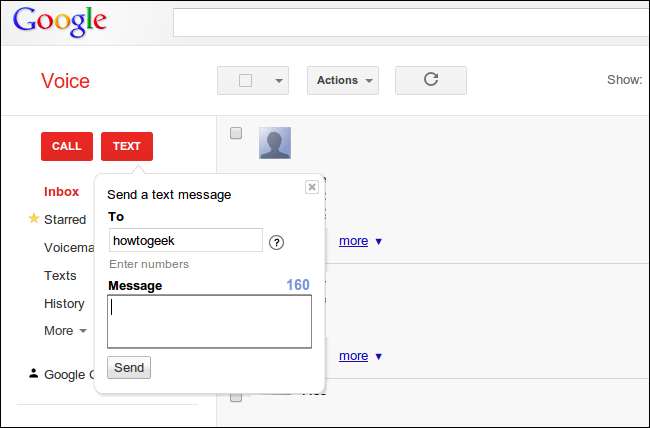
Skype
Skype erbjuder möjligheten att skicka textmeddelanden från Skype desktop app. Till skillnad från Google Voice är detta tillgängligt över hela världen. Microsoft tar dock betalt för den här tjänsten, så du måste betala för att skicka textmeddelanden från Skype.
Betala för kredit och du kan skicka och ta emot textmeddelanden direkt från Skype. De synkroniseras dock inte med textmeddelandeappen på din smartphone. Människor kan inte svara direkt på dessa meddelanden, men du kan ställa in avsändar-ID att meddelandena visas från ditt mobilnummer. Om du gör det kommer personer som svarar att skicka SMS till dig på din telefon - men dessa meddelanden visas inte i Skype-appen för skrivbordet.
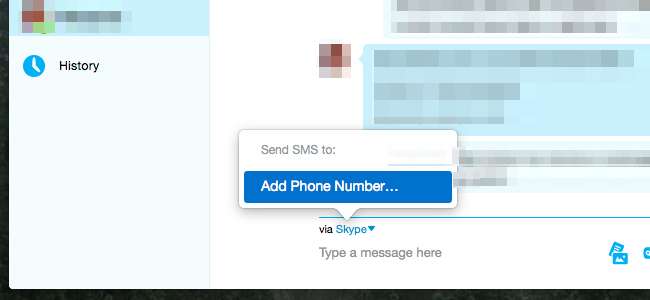
E-post-till-SMS-portar
Många mobiloperatörer erbjuder e-post-till-SMS-gateways du kan använda. Skicka ett mejl till telefonnumret vid denna gateway så skickas det till adressen. Du måste känna operatören som är associerad med telefonnumret för att skicka ett SMS på detta sätt.
Låt oss till exempel säga att en persons telefonnummer är 1-123-456-7890 och det är ett T-Mobile-telefonnummer. Du kan skicka ett mejl till [email protected]. Sök efter "e-post till SMS-gateways" för att hitta listor med gateways för olika mobiltjänstleverantörer. Till exempel, den här e-post-till-SMS-gatewaylistan innehåller olika e-postadresser för många olika mobiloperatörer runt om i världen.
Se till att hålla ditt meddelande kort - under 160 tecken.
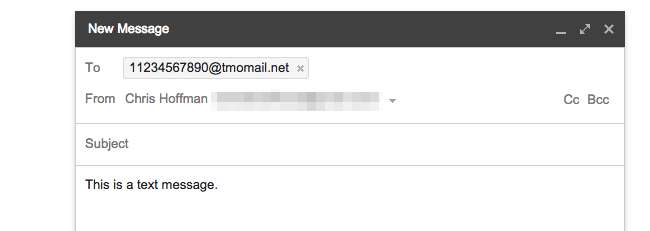
Det finns också en mängd webbplatser som du kan använda för att skicka textmeddelanden gratis. Dessa är inte för att fortsätta pågående samtal - de är bara för att skicka ett snabbt, engångsmeddelande till ett telefonnummer.
Sådana webbplatser verkar inte alltid vara mest pålitliga och kan be om en e-postadress innan du fortsätter, kanske för att skicka skräppost till dig. Dessa är egentligen bara perfekta som en sista utväg.







